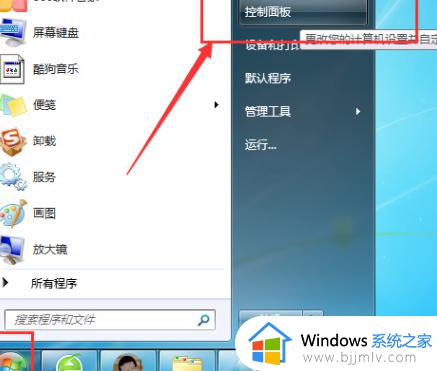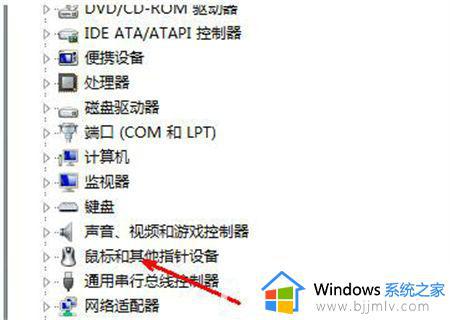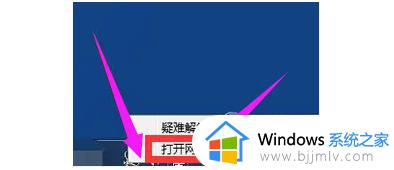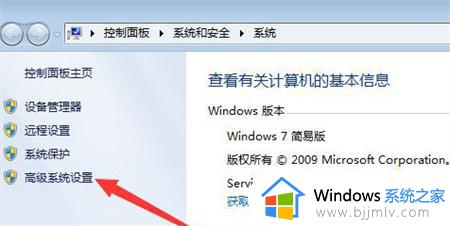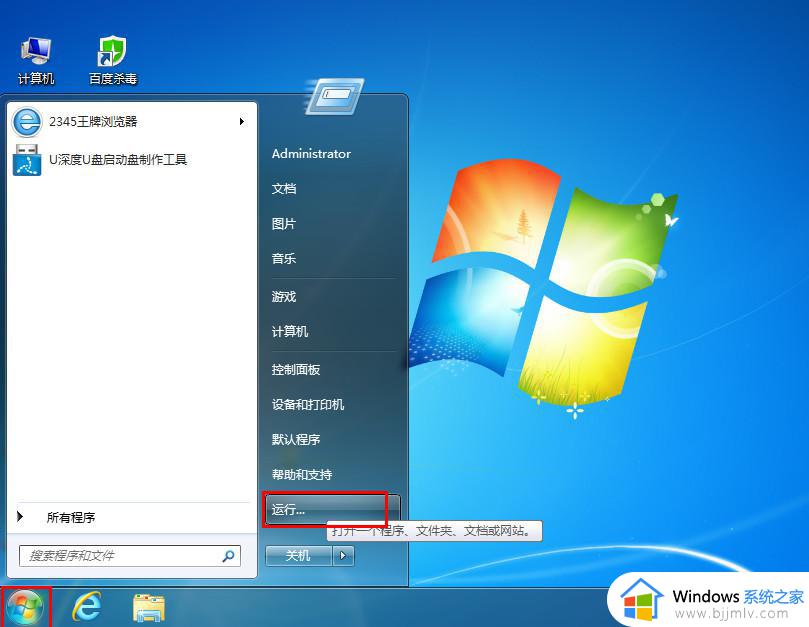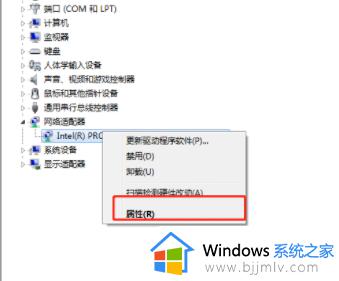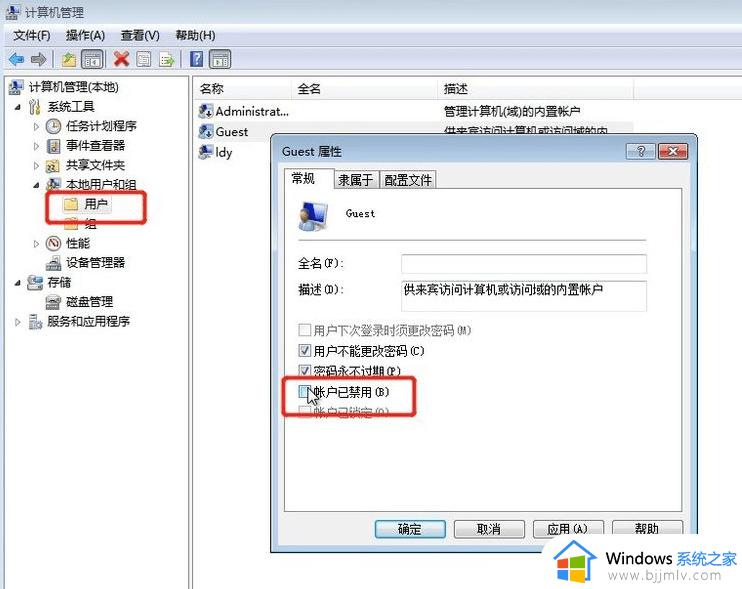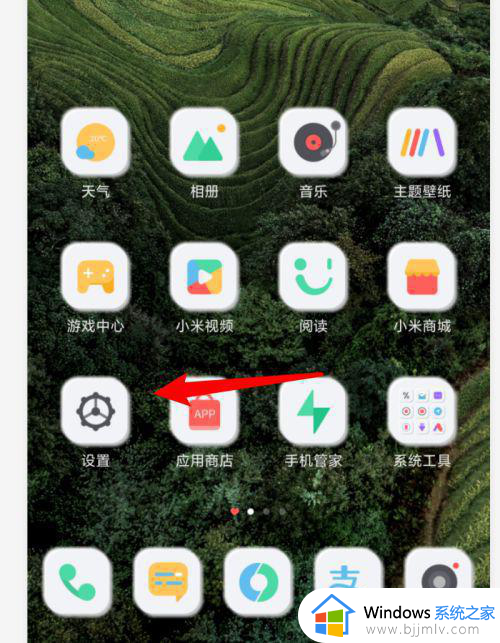win7usb共享网络电脑没反应怎么办 如何解决win7usb共享网络电脑没反应
更新时间:2023-07-11 15:43:00作者:skai
经常使用win7电脑的小伙伴应该对usb都不陌生吧,usb是移动数据介质,用来连接电脑传输数据更方便快捷,但是最近却有小伙伴反馈说自己的usb连接win7电脑没有反应。那么win7usb共享网络电脑没反应怎么办呢?接下来小编就带着大家一起来快快如何解决win7usb共享网络电脑没反应。
具体方法:
1、首先在桌面上找到“计算机”然后右击,再选择属性。
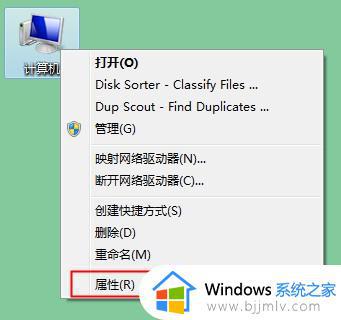
2、在新打开的界面的左侧找到“设备管理器”,并进行点击。
3、在“设备管理器”窗口中找到“通用串行总线控制器”,然后再点前面的箭头进行一一展开。
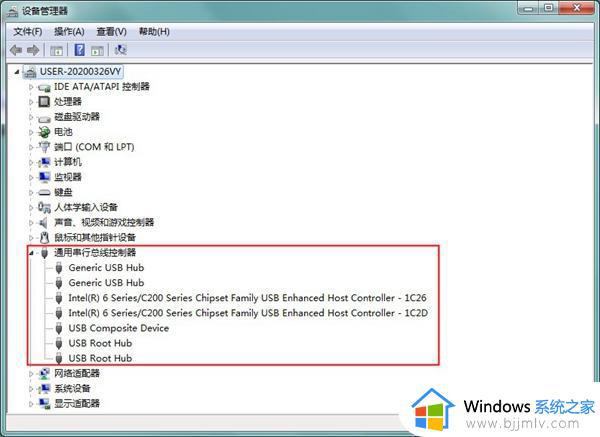
4、将所有的页面进行逐一点击,打开属性。选择“启用设备”,点击下一步,然后完成。
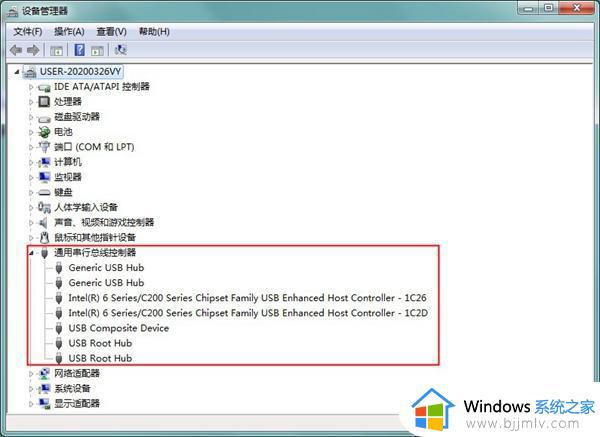
5、然后再点打开下一个,每一个都按照这个步骤,一直到所有设备都完成。
以上全部内容就是小编给大家整理出的如何解决win7usb共享网络电脑没反应方法分享啦,小伙伴们如果你也出现这种情况的话可以参照小编的方法进行操作。希望小编的内容对你有所帮助。